Laiką taupanti programinės ir aparatinės įrangos patirtis, padedanti 200 mln. Vartotojų kasmet. Nurodykite patarimus, naujienas ir patarimus, kaip atnaujinti savo technologijų gyvenimą.
„Adobe Acrobat Pro DC“

Nuo pildomų PDF failų kūrimo iki redagavimo, pasirašymo ir bendrinimo, „Adobe Acrobat DC“ yra pagrindinis PDF formų kūrimo įrankis, skirtas nepriekaištingai vykdyti kiekvieną Susiję su PDF užduotis.
Platus eksponuojamų funkcijų rinkinys suteikia „Acrobat“ tvirtą pasirinkimą verslui. Tačiau asmenims kainų etiketę gali būti šiek tiek sunku pagrįsti.
„Adobe Acrobat Pro DC“ yra geriausia programa užpildomoms formoms kurti. Ją sudaro trys pagrindinės funkcijos: „Acrobat DC“, „Adobe Document Cloud“ ir „Acrobat Reader“.
Pirmasis leidžia redaguoti PDF failus, antrasis - sinchronizuoja PDF failus debesies saugykla, o paskutinis - skaityti, spausdinti ir pasirašyti PDF failus.
„Acrobat Pro DC“ galima naudoti konvertuojant Žodis, „Excel“ ar „PowerPoint“ failus į PDF, nuskaitykite kaip PDF, konvertuokite tinklalapius į PDF ir taip pat sujunkite kelis failus arba padalykite PDF.
Nuostabi ir išsami „Adobe“ programa taip pat suteikia galimybę sukurti redaguojamas PDF formas, be visų kitų šaunių ir naudingų funkcijų, kurias ji turi.
PDF failus galima bendrinti el. Paštu per nuorodas, o gavėjas gali juos perskaityti nenaudodamas PDF skaitytuvo. Jis taip pat turi nemokamą mobilioji programa kelioms platformoms.

„Adobe Acrobat DC Pro“
Kalbant apie PDF skaitytuvus ir kūrėjus, „Adobe“ yra pramonės standartas. Taigi, kodėl gi ne eiti tiesiai į geriausią?

„Soda PDF“ yra visapusiškas PDF sprendimas, prieinamas darbalaukyje ir iš debesies. Tarp geriausių savo srityje „Soda PDF“ taip pat leidžia lengvai redaguoti PDF failus.
Programinė įranga turi dvi versijas: Standartinis ir Pro tai leidžia redaguoti ir konvertuoti PDF failus. Vienintelis skirtumas yra kai kurios pažangios funkcijos arba jų nėra.
„Pro“ versijoje yra pažangesnių funkcijų, leidžiančių nuskaitytus PDF failus paversti redaguojamais ir ieškomais dokumentais ir komentuoti savo puslapius.
Soda PDF gali būti naudojamas kaip teksto redaktorius, kur galite pridėti, pašalinti, pakeisti ar modifikuoti tekstą, šriftus, spalvas tiesiai į PDF. Jūs netgi galite užpildyti formas ir jas redaguoti, nekonvertuodami PDF į kitą failo formatą.
Soda PDF suderinama su visomis „Windows“ versijomis, taip pat su „MacOS“ ir „iOS“.

Jei jums įdomu, kaip padaryti užpildomą pdf formą be „Acrobat“, „Icecream PDF Editor“ yra geriausias pasirinkimas užduočiai atlikti, leidžiantis mėgautis keturiais skirtingais PDF redagavimo režimais.
Tiksliau sakant, jis pateikiamas su Redaguoti, Anotuoti, Tvarkyti puslapius ir Užpildyti formas - ir visi jie yra nepaprastai intuityvūs naudoti.
Kas nustato „Icecream“ PDF redaktorius Be galingų konkurentų, tai yra neprilygstamas paprastumas kurti PDF dokumentus nuo nulio.
Su naudingomis funkcijomis, tokiomis kaip užrašai, paryškintos sritys ir užsakomieji antspaudai, tai taupo labai daug laiko ir energijos, kurios kitaip būtų sugaištamos bandant įvaldyti kitas panašias priemones.
Be šių, „Icecream“ PDF redaktorius pateikia dar daugiau lentelės viliojančios savybės:
- Redaguoti PDF objektus yra kelias sekundes
- Sujungti ir pertvarkyti PDF puslapius yra labai lengva
- PDF failų skaidymas ir sujungimas yra intuityvus
- PDF puslapiai išgaunami per kelias sekundes
- Greitos paieškos funkcijos

„Icecream“ PDF redaktorius
„Icecream PDF Editor“ turi daug puikių funkcijų, įskaitant tas, kurios leidžia lengvai kurti redaguojamas PDF formas
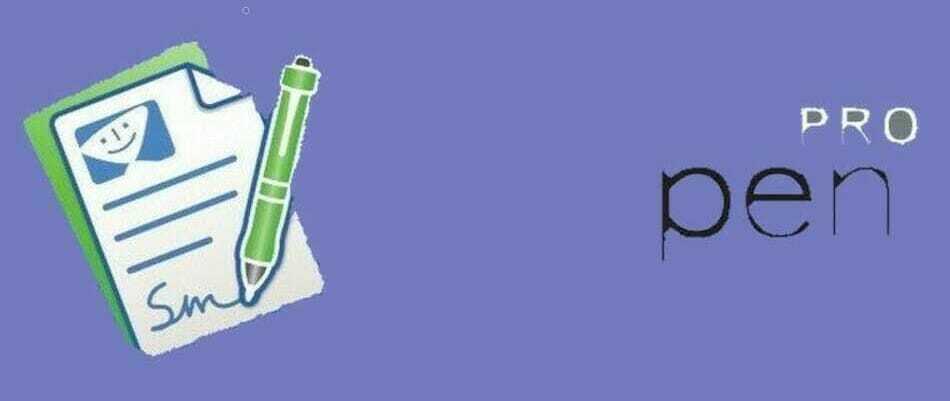
Nors mūsų kampas aiškiai sutelktas į „Windows“, mes tiesiog negalime ignoruoti šio galingiausio PDF redaktoriaus, sukurto pirmiausia „Mac“ (bet ir suderinamam su „Windows“).
Ši pažangiausia programinė įranga leidžia jums padaryti beveik viską, ko reikia pridėjus PDF parašai, atvaizdus ir objektus atlikti taisymus ir, žinoma, sukurti visiškai redaguojamas, interaktyvias formas.
Su gausybe universalių redagavimo įrankių ir gimtoji OCR parama, PDFpenPro palengvina PDF valdymą kaip vėjelį, o formų valdymą - dar lengviau.
Naudodami šį įrankį galite kurti ir redaguoti užpildomas PDF formas su automatinio sugeneravimo laukais tiek „Windows“, tiek „Mac“. Nepaprasta, tiesa?
Greitai pažvelkime į jį Pagrindiniai bruožai:
- Kelių platformų užpildomų PDF formų kūrimas
- Konvertuokite bet kokį formatą (įskaitant žiniatinklį) į PDF ir atvirkščiai
- Pasirašymo ir užpildymo funkcija
- Redaguoti, taisyti, sujungti, komentuoti, komentuoti, skaidyti, pasukti, ištrinti PDF failus ir dar daugiau
- OCR technologijos palaikymas
- Eksportuoti į „Word“, „PowerPoint“, „Excel“ ir kt
- „iCloud“ arba „Dropbox“ integracija, kad išsaugotumėte ir saugotumėte PDF failus tiesiai į debesį
- Kurkite interaktyvias formas naudodami automatiškai generuojamus teksto laukus, žymimuosius laukelius ir pateikimo mygtukus

„PDFpen Pro“
„PDFpen Pro“ yra pagrindinis „Mac“ PDF aditoris, leidžiantis kurti ir redaguoti užpildomus PDF failus

Kaip ir ankstesnis įrankis, esantis mūsų sąraše, „Wondershare“ „PDFelement“ yra puikiai pritaikytas tiek „Mac“, tiek „Windows“ infrastruktūroms ir suteikia aukščiausio lygio PDF tvarkymo patirtį tuo pačiu metu.
Tai programinės įrangos kūrėjas svarbiausia yra pateikti galingas funkcijas, supakuotas į supaprastintą, neperkrautą, o svarbiausia - intuityvią vartotojo sąsają ir „PDFelement“.
Galite naudoti šį įrankį kaip pilną, atskirą PDF redaktorių, ir, žinoma, formos yra ypač privilegijuotas, nes galite lengvai kurti ir dalytis formomis, netgi redaguoti ir derinti jas toliau analizė.
Greitai pažvelkime į jį Pagrindiniai bruožai:
- Kurkite, redaguokite ir konvertuokite PDF dokumentus
- Skirtingų platformų ir kelių įrenginių suderinamumas netrukdomam mobilumui („Windows“, „Mac“, „Android“, „iOS“)
- Kurkite ir skelbkite formas
- Eksportuoti skaičiuoklės funkcijoje
- Apsaugokite PDF dokumentus, kad apsaugotumėte konfidencialią informaciją nuo neteisėtos prieigos
⇒Gaukite „Wondershare PDFelement“
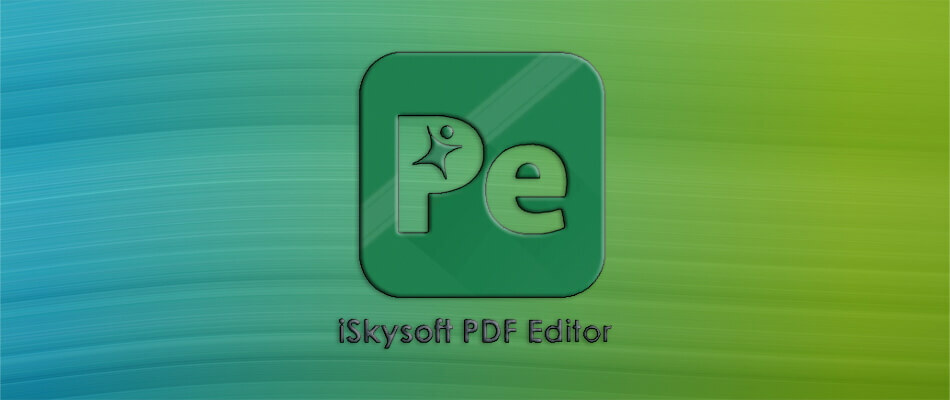
„iSkysoft“ PDF redaktorius, laikydamasis savo pavadinimo, siūlo visas funkcijas, reikalingas redaguojamai PDF formai sukurti.
Be to, jis taip pat pateikiamas su kitais įrankių rinkiniais, tokiais kaip galimybė konvertuoti PDF, PDF slaptažodžių užraktas ir OCR nuskaitymas funkcija.
„iSkysoft PDF Editor“ yra aukščiausios kokybės įrankis, kurį galima įsigyti standartiniu ir profesionaliu leidimais. Tačiau galite išbandyti nemokamą bandomąją versiją, kuri siūlo daugumą funkcijų, tačiau uždeda vandens ženklą.
„iSkysoft“ PDF redaktorius leido redaguoti PDF tekstą išsaugant formatavimą, taip pat leidžia redaguoti PDF turinį, pvz., vaizdus ir puslapius su įterpimo, pakeitimo, apkarpymo ir ištraukimo parinktimis.
Jei norite dirbti su nuskaitytu PDF, OCR funkcija gali išgauti duomenis iš bet kurio nuskaityto PDF failo.
Kitos funkcijos apima PDF žymėjimą, anotacija, laisvos rankos piešinį ir antspaudą PDF, naudingą pridėti verslo antspaudų.
PDF failus galima apsaugoti naudojant slaptažodžius ir šifravimą. Jis taip pat gali konvertuoti PDF failus į „Microsoft Office“ formatus.
„iSkysoft PDF Editor“ yra daugiafunkcis įrankis, apimantis trumpą mokymosi kreivę, tačiau už prieinamą kainą.
⇒Gaukite „iSkysoft“ PDF rengyklę
© autorių teisių „Windows“ ataskaita 2021. Nesusijęs su „Microsoft“
![„Outlook“ neatidarys PDF priedų [COMPLETE FIX]](/f/434a01e94db31421797296fceb9a1539.jpg?width=300&height=460)

